안녕하세요 모두의 파이썬입니다 파이썬 코딩을 본격적으로 시작하기 전에 환경 구축을 먼저 진행하려 합니다. 모두의 파이썬은 '아나콘다/주피터 노트북' 환경에서 파이썬 코딩을 하겠습니다.
전체 글을 요약하면, 아나콘다를 설치하고 환경 변수 설정입니다.
아나콘다부터 설치해 보겠습니다. '모두의 파이썬'이 자주 하는 말이 있습니다 '우리 곁엔 구글 신이 있습니다' 제가 링크를 걸어 드릴 수도 있지만, 우리는 정석대로, 스스로 하는 힘을 길러야 합니다. 크롬 브라우저는 설치되어 있다고 가정하고 계속 진행하겠습니다. 혹시나 크롬 브라우저 설치가 궁금하시다면, 하기 댓글 달아주시면, 바로 크롬 설치방법에 대해 해 포스팅을 해보겠습니다. 다시 아나콘다 설치로 돌아와서 구글 검색창에서 'anaconda install'을 입력하고 검색을 합니다. 아래와 유사하게 결과가 나옵니다. 'Anaconda Distribution' 클릭합니다.

클릭을 하면, 아래와 같이 Anaconda 사이트가 나옵니다. 아래 예시는 윈도우에서 설치입니다. 녹색 Download 버튼을 클릭하여 설치 파일을 다운로드하십시오.

제가 다운로드한 파일 Anaconda3-2021.11-Windows-x86_64입니다. 더블클릭하여 설치를 시작하겠습니다. 아래 8단계 참고하여, 순서대로 설치하십시오 ('Next' / 'I Agree'/ 'Install' 버튼 클릭)

'Finished'를 누르면 설치가 완료되었습니다. 설치가 완료되었으니 환경 변수 설정을 하겠습니다. '환경 변수' 아시나요? 저도 몰랐습니다. 그럴 땐 어떡해야 할까요? '구글 신'에게 물어봐야 합니다. 환경 변수는 'os 입장에서 해당 프로세스를 실행시키기 위해 참조하는 변수'라고 합니다.
좀 더 쉽게 제가 해석해 보겠습니다. 해석하기 전에, 환경 변수 설정을 '환경 변수 경로' 설정으로 바꾸겠습니다. 환경 변수 경로에 특정 경로를 입력해 주면, 그 경로는 절대 경로가 되며, 그 경로에 있는 파일을 내 컴퓨터 내에서 어디서든지, 호출을 할 수 있습니다. 순간 이동(?) 이 정도로 생각하시면, 이해하기 쉽습니다. 파이썬 코딩을 할 때, 타인이 이미 구현해 놓거나, 파이썬 라이브러리에 등록되어 있는 package를 다운로드해서 사용합니다. 왜냐하면, 파이썬은 내가 모든 걸 구현할 필요가 없습니다. 잘 가져다가 쓰면 됩니다. 나에게 비서(package)가 엄청나게 많은데, 특성만 잘 파악해서 일을 시킨다고 생각하시면, 이해하기 쉽습니다. 그래서 package가 다운로드 되는 경로가 있는데 그 경로를 절대 경로로 설정함으로써 현재 수행하는 경로가 어디든 package를 오류 없이 사용할 수 있습니다.
정말 설명이 길었습니다. 설정하는 법은 쉽습니다. 우선 시스템 속성으로 가야 합니다. 우선 쉽게 가는 법을 먼저 알려드립니다. 윈도우키 + R키 > sysdm.cpl > 고급탭 > 환경변수 > 사용자 변수 > Path더블를릭 > 새로만들기 하여 경로를 입력하십시오 경로는 3가지입니다.
경로1 : 내컴퓨터에 설치된 anaconda3폴더 전체경로
경로2 : 내컴퓨터에 설치된 anaconda3폴더 전체경로\Library
경로3 : 내컴퓨터에 설치된 anaconda3폴더 전체경로\Scripts
예시)
경로1 : C:\Users\USER\anaconda3
경로2 : C:\Users\USER\anaconda3\Library
경로3 : C:\Users\USER\anaconda3\Scripts
그리고 정석으로 가는 법으로 진행해 보겠습니다. 먼저 파일 탐색기를 실행하고 내 컴퓨에 커서를 움직여서 우 클릭을 하고, 속성을 클릭합니다
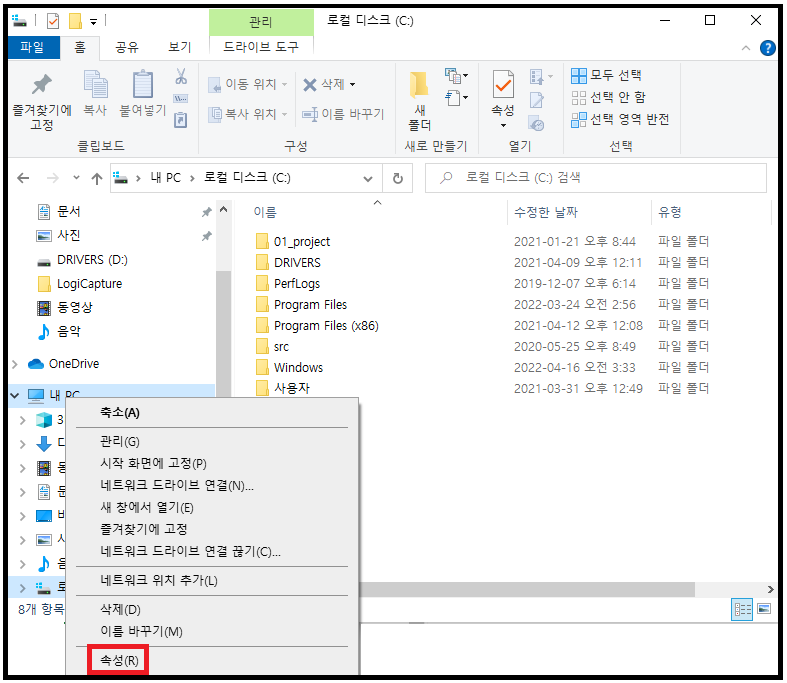
설정 창이 나타납니다. 거기서 '고급 시스템 설정'을 클릭합니다.
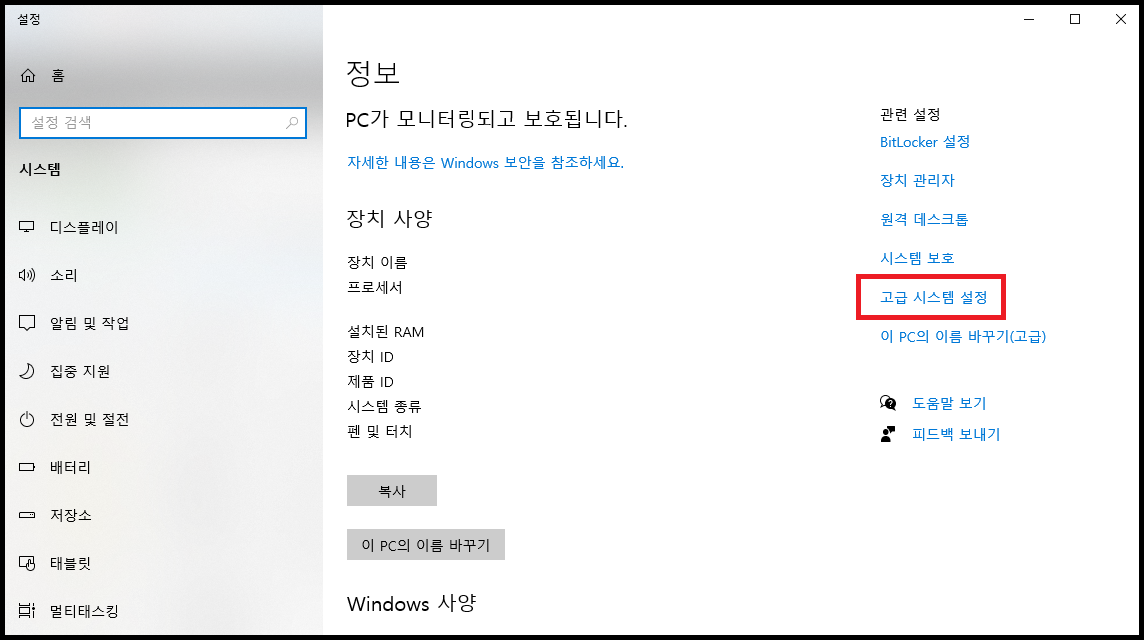
시스템 속 선창이 나타납니다. '환경 변수(N)'을 클릭합니다

환경 변수 창의 나타납니다. Path를 클릭하고, 편집 버튼을 누릅니다.
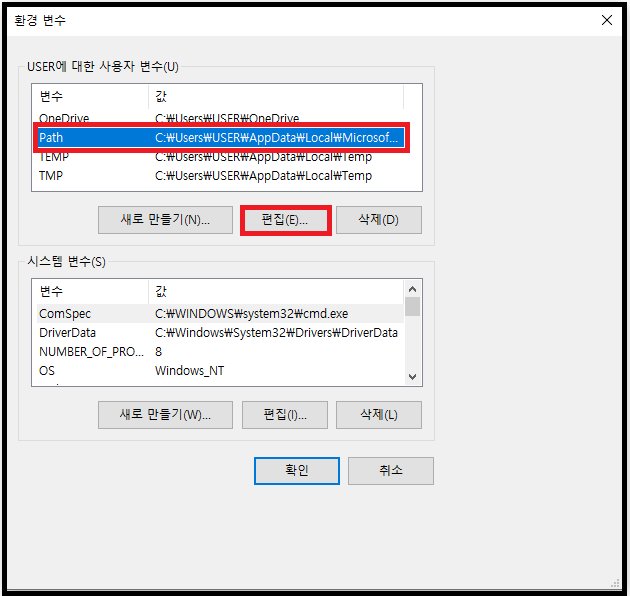
새로 만들기를 눌러서, 내 컴퓨터에 설치된 anaconda3폴더에 가서 'Library'폴더와 'Script'폴더가 있는지 확인 후 추가하고, 확인을 누르면, 환경 변수 설정이 완료됩니다
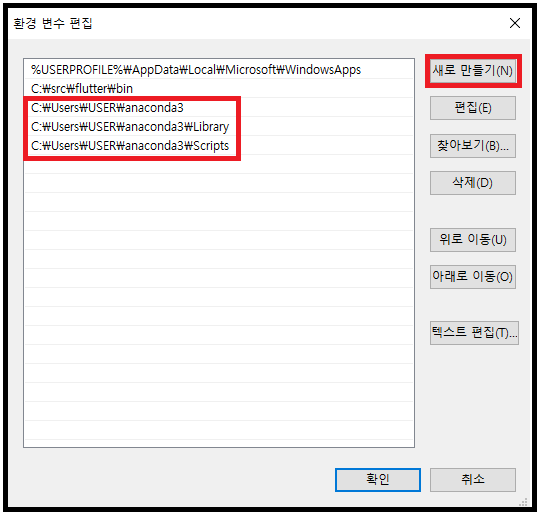
윈도우 검색창에 'jupyter notebook'을 입력하여 실행하면, 아래와 같이 jupyter notebook 환경청이 brower에 실행됩니다. 저는 크롬에서 아래의 창이 실행됩니다. 'Python3 (ipykernel)' 클릭하면 파이썬 코딩 준비가 모두 완료되었습니다. 길게 따라오시느라 수고 많으셨습니다
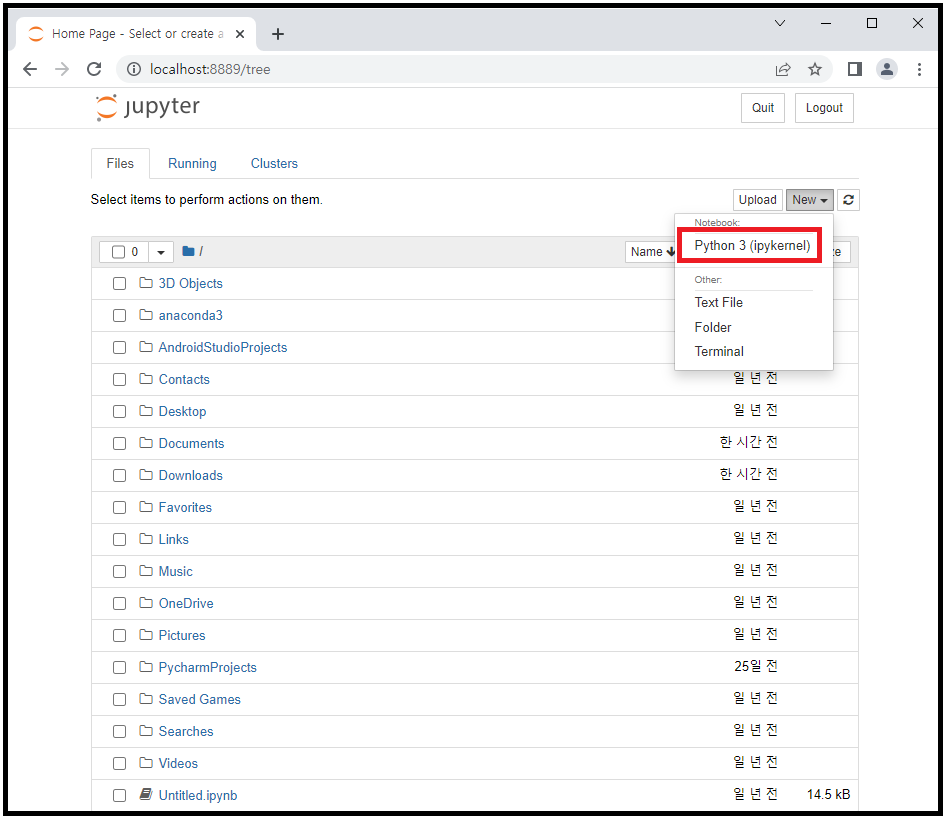
print('모두의 파이썬')을 직접 코드로 실행해 보겠습니다. 코드를 입력한 후 'Run'을 클릭하면, 구현된 코드가 실행됩니다. 또는 'Ctrl'키 + 'Enter'키로 실행할 수 있습니다.
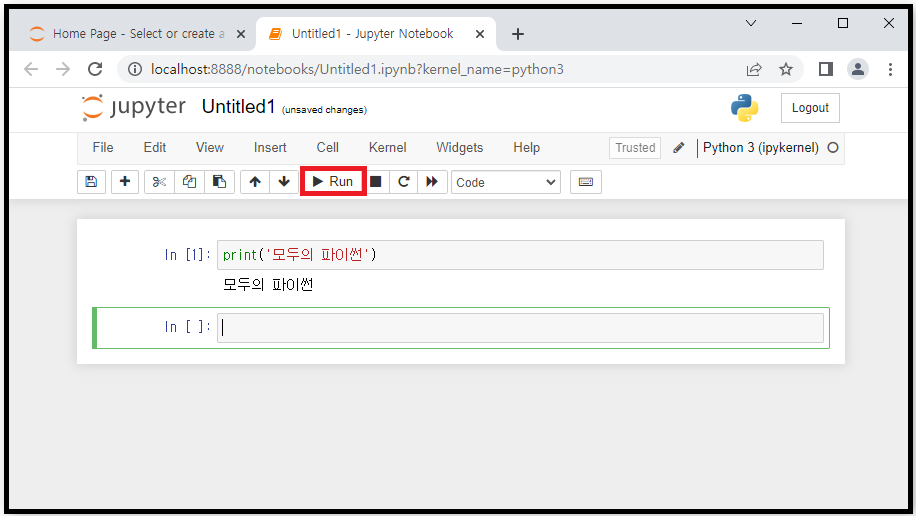
print('모두의 파이썬')
※좋아요/댓글은 서로를 응원합니다!
'파이썬 > 파이썬기초' 카테고리의 다른 글
| [python-파이썬] 22 파이썬 기초 - 변수 (7) | 2022.05.17 |
|---|---|
| [python-파이썬] 21 Jupyter Notebook(anaconda3) 사용팁 (0) | 2022.05.10 |
| [python-파이썬] 2 파이썬 여행의 1차 목적지 (1) | 2022.04.14 |
| [python-파이썬] 1 파이썬을 시작하기 전, 마음가짐 (1) | 2022.04.14 |